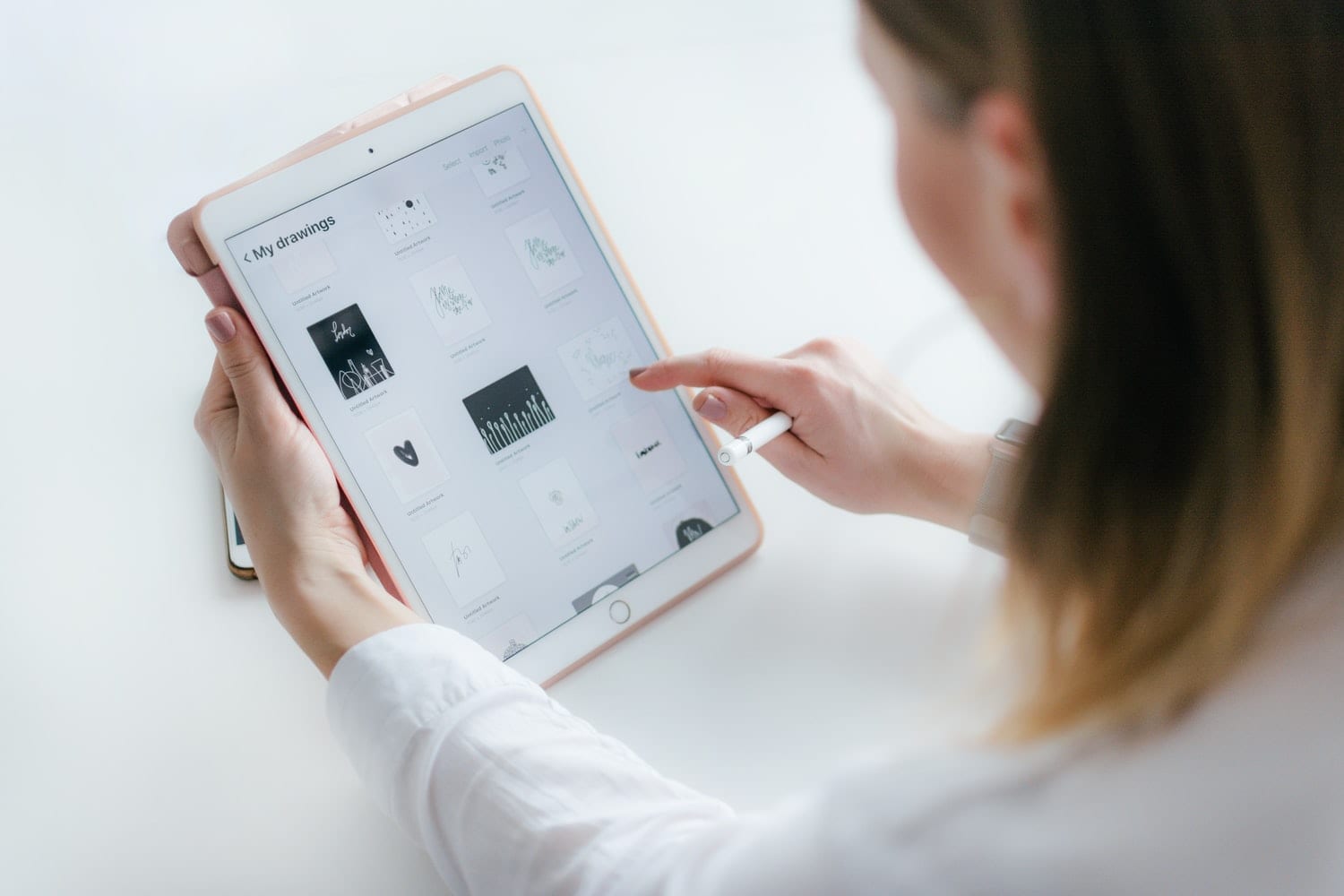Sedikit demi sedikit kemajuan teknologi dan dalam kes iPad, ini adalah kemajuan tahunan. Sehingga hari ini, setelah banyak berubah dalam perkakasan, kita mempunyai keraguan tentang bagaimana membuat tangkapan skrin pada iPad. Kerana ya, tiada lagi butang Laman Utama pada model semasa. Oleh kerana X, XS dan XR tidak wujud. Ia juga berlaku pada model iPhone semasa atau mana-mana peranti Apple. Dan ini adalah sesuatu yang pada akhirnya berfungsi untuk kita untuk banyak perkara dan kita berminat untuk mengetahui bagaimana melakukannya. Kerana pada bila-bila masa anda mungkin mahu menangkap sesuatu untuk menyimpannya, walaupun sebagai peringatan.

Seperti yang kami katakan, Kegunaan tangkapan skrin adalah hebat dan itulah sebabnya anda perlu tahu cara melaksanakannya dengan sempurna dan itulah yang akan kami ajarkan kepada anda dalam tutorial ini. Anda juga akan menemui pilihan untuk merakam skrin dan membuat video. Tidak akan ada banyak kerugian kerana prosesnya yang mudah dengan apa yang anda baca artikel ini akan jelas bagi anda. Mulai sekarang anda tidak akan kehilangan data atau perbualan, laman web atau apa sahaja yang ingin anda rakam. Bersiaplah kerana kami akan ke sana dengan tutorial.
Bagaimana cara menangkap skrin di iPad? Untuk apakah ini?
Pada iPad, tangkapan skrin sangat berguna bergantung pada cara anda menggunakannya. Sebenarnya mereka mempunyai banyak kegunaan seperti yang kami katakan sebelumnya: dari menangkap gambar yang tidak dapat anda muat turun, berkongsi beberapa data, simpan data yang sama untuk masa depan atau langsung langkah demi langkah menangkap tutorial ini untuk merujuknya kemudian. Sudah tentu, dalam kes ini anda masih tidak tahu bagaimana melakukannya sehingga anda menyukarkannya.
Bagaimanapun, jika anda mempunyai peranti seperti iPad, anda mempunyai peranti serba boleh dan anda harus memanfaatkannya. Dan untuk itu anda berada di sini, kami akan mengajar anda mengenainya dari perenggan seterusnya yang anda baca. Kerana seperti yang kami sampaikan juga, ini adalah muslihat yang sangat mudah dan tidak akan dikenakan biaya apa pun untuk anda pelajari. Jadi tanpa berlengah lagi kita pergi dengan tutorial untuk mengambil tangkapan skrin pada iPad.
Panduan langkah demi langkah untuk mengambil tangkapan skrin pada iPad daripada generasi sebelum model X:
Ini adalah sesuatu yang sangat sederhana dan anda mungkin sudah tahu, tetapi sekiranya anda perlu pergi ke butang atas atau ke sebelah (dengan mana anda menghidupkan iPad) dan setelah anda menekannya, segera dan pada masa yang sama tekan butang Utama peranti. Apa yang akan berlaku adalah selepas itu, Dalam masa setengah saat, skrin akan berkelip dan itu juga akan terdengar seperti gambar yang diambil. Dengan cara ini, anda pasti sudah membuat tangkapan skrin pada iPad dan iPhone dalam model sebelum X, XS dan XR.
Panduan langkah demi langkah untuk mengambil tangkapan skrin pada iPad daripada generasi kemudian atau sama dengan model X:
Di sini keraguan muncul apabila kami mendapati bahawa butang yang telah menemani kami pada iPhone dan iPad selama bertahun-tahun, butang Utama, tidak lagi wujud dan tidak lagi hadir dalam mana-mana model Apple. Dengan tidak mempunyai butang ini, semuanya berubah dan oleh itu kita perlu menggunakan butang lain yang tersedia untuk mengambil tangkapan skrin. Itu tidak bermaksud bahawa prosesnya rumit, kerana sama sekali tidak seperti itu. Cukup sekarang anda harus mempelajari metodologi baru atau langkah-langkah yang harus diikuti untuk mendapatkan tangkapan skrin itu, dan anda akan melakukannya pada perenggan seterusnya.
Untuk mengambil tangkapan, mulakan dengan menekan butang sebelah kanan iPad atau iPhone sekali lagi. Tetapi seperti yang kami lakukan sebelum ini, anda perlu segera menekan butang kelantangan naik, di sebelah kiri peranti. Sekarang anda perlu melepaskan butang kerana anda telah membuat tangkapan. Seperti yang pernah berlaku sebelumnya, anda akan melihat bahawa skrin berkedip, ada bunyi foto dan yang paling penting, gambar kecil muncul di kiri bawah. Dalam lakaran kecil itu, anda akan membuat tangkapan skrin dengan perkara yang anda lihat sebelum ini, apabila anda menekan butang.
Daripada lakaran kecil itu anda akan menemui pilihan penyuntingan, seperti memangkas atau menulis dan melukis di atasnya. Atau anda juga boleh menyimpannya terus ke gelendong atau memadamkannya, sekiranya ia telah menjadi teruk dan anda ingin mengambil satu lagi. Anda boleh melakukan seberapa banyak kapasiti yang anda ada pada peranti, jangan risau. Semua tangkapan ini akan berada dalam album tangkapan skrin yang anda akan dapati dalam aplikasi fotografi.

Di samping itu, anda juga akan mendapat pilihan untuk merakam layar dalam format video, tetapi ini harus dilakukan dari menu lain dan mengaktifkan pilihannya:
Untuk mengalih keluar menu lungsur di mana anda akan menemui pilihan ini untuk merakam skrin anda perlu, dengan iOS dikemas kini kepada versi terkini, pergi ke penjuru kanan sebelah atas iPad atau iPhone anda dan dari sana seret dan luncurkan jari anda ke arah tengah. Di tempat yang sama di mana anda menghidupkan dan mematikan Wi Fi antara lain anda akan dapati, tepat di bawah, pilihan linter, untuk merakam skrin, kamera, kalkulator, volum, kecerahan ...
Jelas sekali anda perlu mengklik pada skrin rakaman dan setelah anda melakukannya kaunter akan diaktifkan dengan undur. Sebaik sahaja telefon atau iPad mencapai sifar, ia akan mula merakam semua yang muncul di skrin. Ini adalah cara lain untuk mengambil tangkapan skrin pada iPad atau iPhone tetapi kali ini dengan video yang kemudian akan disimpan di pustaka video anda. Seperti tangkapan imej, anda akan dapat mengeditnya sebelum menyimpannya. Ia sangat mudah.
Kami harap artikel ini dapat membantu dan mulai sekarang anda tahu cara mengambil tangkapan skrin ke iPad. Sekiranya anda mempunyai pertanyaan atau cadangan mengenai proses yang boleh anda gunakan kotak komen untuk meninggalkan apa sahaja yang berlaku kepada anda atau apa yang anda mahu, kami akan membacakannya untuk anda. Jumpa lagi di artikel seterusnya Tablet Zona.